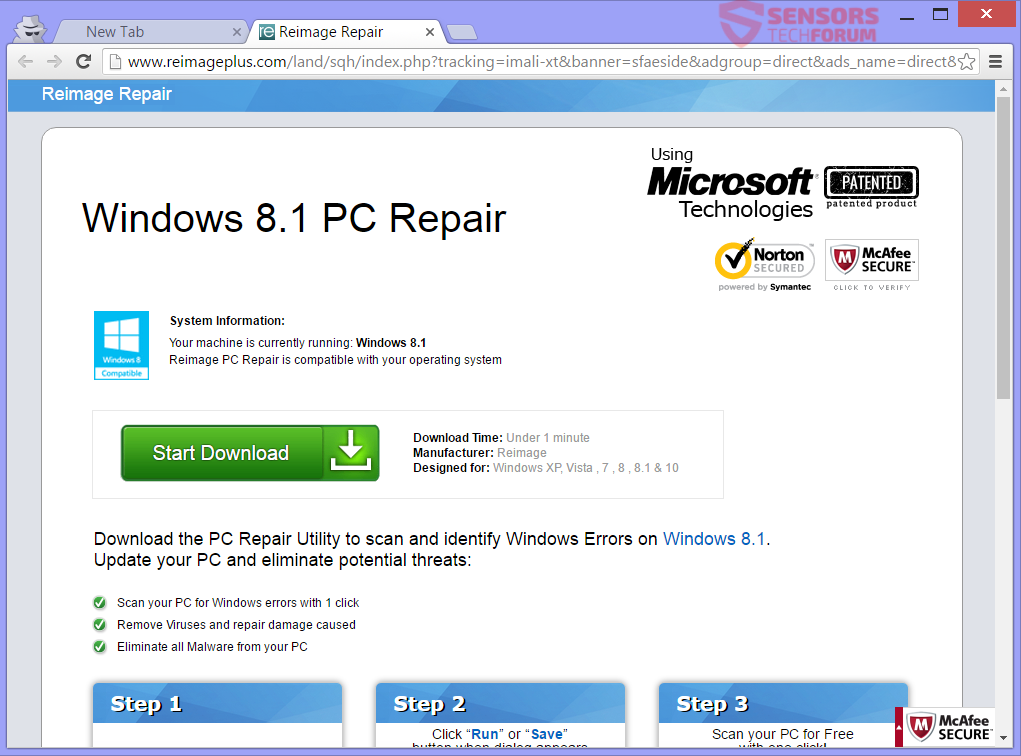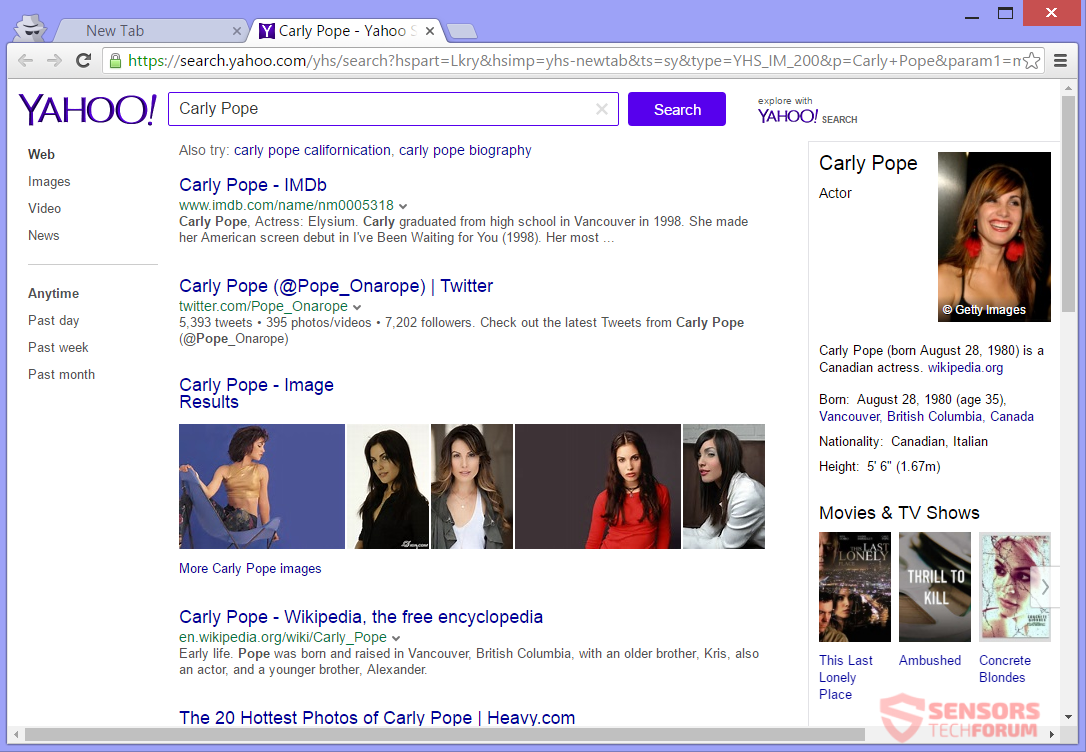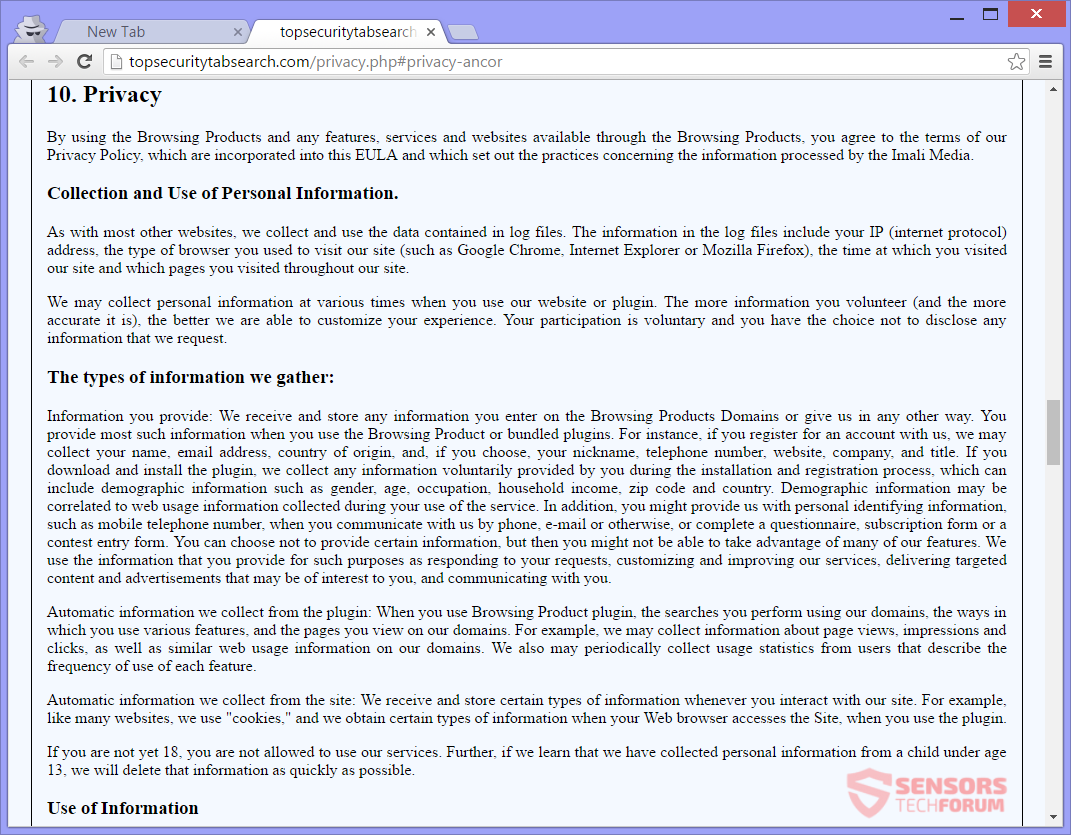TopSecurityTabSearch.com er den primære web-adresse på en browser hijacker. De Media Ltd.. er selskabets skaberen af det uønskede program. En udvidelse relateret til flykaprer, med lignende kapaciteter, eksisterer. Hver søgestreng du foretager, vil blive filtreret af denne omdirigering og fra domænet af en anden flykaprer navngivet SafeFinder. Det uønsket software kan ændre dine browserindstillinger, og ændre hjemmesiden, søgemaskine, og ny fane til Search.TopSecurityTabSearch.com. Reklamer må vise, når du surfer. For at fjerne flykaprer og dens filer, bør du læse hele artiklen.

Trussel Summary
| Navn | TopSecurityTabSearch.com |
| Type | Browser Hijacker, PUP |
| Kort beskrivelse | Alle browsere på din computer kan blive påvirket. Den flykaprer kan omdirigere dig og filtrere hver af dine søgninger. |
| Symptomer | Browser indstillinger, som er tændt, er hjemmesiden, søgemaskine og nye fane, browser plugins og en værktøjslinje. Man kunne se tredjepart indhold og reklamer. |
| Distributionsmetode | Freeware installationer, Bundtede pakker |
| Værktøj Detection |
Se, om dit system er blevet påvirket af malware
Hent
Værktøj til fjernelse af malware
|
| Brugererfaring | Tilmeld dig vores forum at diskutere TopSecurityTabSearch.com. |

TopSecurityTabSearch.com - Levering
TopSecurityTabSearch.com kan bruge et par effektive taktik for at levere sig selv til dine browsere. Tredjeparts installationer er normalt den vigtigste kilde. bundter Software, herunder freeware installere opsætninger, kunne placere flykaprer inde i din maskine. Som standard, opsætninger kan have yderligere komponenter sat til installation. Browser indstillinger kan ændres uden forudgående varsel, så det uønskede program kan få inde i din computer uden du er klar over. Undgå installationer af denne art, du nødt til at finde en Brugerdefineret eller Avanceret indstilling menu i en opsætning.
TopSecurityTabSearch.com kan få leveret til din computer system via reklamer indhold, ligesom bannere, pop-ups og mange andre reklame typer, tilsyneladende. Den flykaprer kunne også leveres via tvivlsomme hjemmesider, som er vært for masser af omdirigere links. Disse hjemmesider kan partnerskab op med TopSecurityTabSearch.com. Browsere, der kan blive påvirket, er: Google Chrome, Internet Explorer, Safari og Mozilla Firefox.

TopSecurityTabSearch.com - Analyse
TopSecurityTabSearch.com er den primære online domæne og søgemaskinen af en browser hijacker, der har næsten samme navn - Top Security Tab. Firmaet Imali Media Ltd.. skabte det. Dette selskab er kendt for at have produceret mange flere browser omdirigere programmer i fortiden. Du kan se flere artikler om De stadig Media flykaprere i vores blog.
Du kan se et screenshot af de vigtigste webside her:
Den TopSecurityTabSearch.com side består af blot en søgning bar, links omdirigere til forskellige tjenester, hvoraf nogle er pakket ind i som knapper. Nogle knapper er placeret under søgelinjen, og nogle andre af dem der er på toppen af siden inde i en værktøjslinje. Du kan se, at på billedet ovenfor dette stykke. Vid, at denne side skifter søgefunktionen i alle browsere, du har på din pc, herunder den nye fane indstilling, og hjemmesiden.
Fra værktøjslinjen over, hvis du klikker på ”Reparation Computer Fejl” knap, du vil lande på den næste side:
Det omdirigering er til stede i mange flere browsere og den Plus Netværk flykaprer er et godt eksempel på, at. Den ReImagePlus software, som også er kendt som Reimage Reparation er en berygtet slyngel sikkerhed program.
Hvis nogen software relateret til TopSecurityTabSearch.com er på din pc, eller du har den relaterede browserudvidelsen installeret, så vil du se mange ændringer til dine browsere. Udvidelsen kan skubbe reklamer, vise mere tredjeparts indhold og lander du på mistænkelige websteder. Sådanne steder kan et samarbejde med TopSecurityTabSearch.com.
I det ovenstående billede, du kan se søgeresultatsiden af TopSecurityTabSearch.com. Du vil bemærke, at du får omdirigeret til en af Yahoo. Mere velrenommerede søgemaskiner kan begynde at vise resultaterne af dine søgninger fra den uønskede omdirigering. Det er et trick bruges så du kan have tillid til omdirigering mere. Og dette trick er effektiv som folk stadig blive offer for en sådan browser flykaprer software. Hver af dine søgeforespørgsler vil sende data via følgende omdirigering:
via Sikker Finder service, den TopSecurityTabSearch.com browser hijacker indsamler og sender oplysninger om dig til relaterede servere af omdirigering. Oplysningerne bliver gemt der.
Søgemaskinerne er indbyrdes forbundne eller anden måde, og det er muligt at de afslører alle oplysninger om dig mellem hinanden. De kan være datterselskaber eller partnere. Du bør være meget forsigtig med deres hjemmesider og søgemaskiner, der primært omdirigere brugere. Giv ikke dine personlige oplysninger til sådanne hjemmesider.

TopSecurityTabSearch.com - Privacy Policy
Den Fortrolighedspolitik af TopSecurityTabSearch.com site er, at den Imali Media Ltd selskab. Politikken for Sikker Finder er også aktiv som du burde have forudset. Politikkerne i begge flykaprere fastslå, at oplysninger indsamles om dig, fordi hvis du laver nogen interaktion med deres websteder er som at give dem automatisk tilladelse til dataindsamling. TopSecurityTabSearch.com samler både personligt og ikke-personlige oplysninger. Partnere og tredjeparter kan også modtage alle disse oplysninger, for.
Du kan se et eksempel på Privatlivspolitik af Imali Media lige her:
Ifølge Politik, forskellige typer af information der bliver indsamlet.
Information, indsamlet af Imali Media fra hver besøgende:
- Din IP (internet Protocol) adresse
- Den type browser du bruger
- Det tidspunkt, hvor du har besøgt webstedet
- Hvilke sider du har besøgt i hele sitet
Oplysninger, som du giver, der kan indsamles:
- Dit navn
- Din email adresse
- Oprindelsesland
- Dit kaldenavn
- Telefon nummer
- Websted
- Selskab
- Jobtitel
Oplysninger, der indsamles, når du henter og installere plugin:
- demografiske oplysninger
- Dit køn
- Din alder
- Beskæftigelse
- Husstandsindkomst
- Postnummer
- Dit land
- Mobil telefonnummer
- Din email adresse
Som anført inde i politik, nogle af oplysningerne kan også opnås, hvis du udfylde eller udfylde et abonnement formular, spørgeskema eller en hvilken som helst konkurrence tilmeldingsblanket.
Oplysninger, der indsamles automatisk fra plugin:
- Søgninger du udfører ved hjælp Imali Media domæner
- De måder, hvorpå du bruger forskellige funktioner
- Sider du ser på disse domæner
- Side view count
- Visninger og klik
Informationen er opregnet ovenfor, bliver automatisk indsamlet vil blive holdt på servere i Imali Media selskab og kan få videregivet til deres partnere. Oplysningerne vil blive erhvervet, når du indtaster det sted, hvor flykaprer fra din browser, og hvis du har den tilhørende plug-in sæt. Cookies akkumulere denne type oplysninger.
Tjek citatet nedenfor, taget fra den politik, som handler om de eksterne links hostet på sitet:
Vores hjemmeside indeholder links til andre tredjeparts websteder (såsom Google, Facebook, Youtube etc.) hvis privatlivspraksis kan afvige fra dem af Browsing Produkt. Vores service kan også være knyttet til websteder eller tjenester, der drives af Browsing Produkt datterselskaber eller tredjeparter, og kan bære reklamer eller tilbud indhold, funktionalitet, spil, belønner programmer, nyhedsbreve, konkurrencer eller konkurrencer, eller applikationer udvikles og vedligeholdes af tredjeparter, herunder, alle online-butikker.
Ud fra ovenstående citat bliver det klart, at Imali Media ønsker at sige, at uanset hvilken link, omdirigere eller ekstra stykke indhold, du kommer på tværs, via deres hijacker, er næsten ikke deres skyld. Trods denne, privatliv politikker af de lokaliteter, som vært indholdet vil være aktiv. Således, disse websteder vil være ansvarlig for at indhold, hvis vi accepterer, at udsagnet fra ovenstående citat er sandt.
Klik ikke på noget hostet på disse hjemmesider. Også, være forsigtig, når du bruger søgemaskiner, og hvad du søger efter fra søgning barer. Overveje, at i dette tilfælde Safe Finder platformen samler yderligere oplysninger om dig og dine online vaner.

Fjern TopSecurityTabSearch.com Fuldt
At fjerne TopSecurityTabSearch.com manuelt fra din computer, Følg trin-for-trin fjernelse guide nedenfor. Hvis den manuelle fjernelse ikke slippe af med den flykaprer og alle dets filer helt, du skal søge efter og fjerne eventuelle rester med en avanceret anti-malware værktøj. Sådan software kan holde din computer sikker i fremtiden.
- Vinduer
- Mac OS X
- Google Chrome
- Mozilla Firefox
- Microsoft Edge
- Safari
- Internet Explorer
- Stop push-pop op-vinduer
Sådan fjernes TopSecurityTabSearch.com fra Windows.
Trin 1: Scan efter TopSecurityTabSearch.com med SpyHunter Anti-Malware Tool



Trin 2: Start din pc i fejlsikret tilstand





Trin 3: Afinstaller TopSecurityTabSearch.com og relateret software fra Windows
Her er en metode i nogle få nemme trin, der bør være i stand til at afinstallere de fleste programmer. Uanset om du bruger Windows 10, 8, 7, Vista eller XP, disse skridt vil få arbejdet gjort. At trække det program eller dets mappe til papirkurven kan være en meget dårlig beslutning. Hvis du gør det, stumper og stykker af programmet er efterladt, og det kan føre til ustabile arbejde på din PC, fejl med filtypen foreninger og andre ubehagelige aktiviteter. Den rigtige måde at få et program fra din computer er at afinstallere det. For at gøre dette:


 Følg anvisningerne ovenfor, og du vil afinstallere de fleste programmer.
Følg anvisningerne ovenfor, og du vil afinstallere de fleste programmer.
Trin 4: Rens eventuelle registre, Created by TopSecurityTabSearch.com on Your PC.
De normalt målrettede registre af Windows-maskiner er følgende:
- HKEY_LOCAL_MACHINE Software Microsoft Windows CurrentVersion Run
- HKEY_CURRENT_USER Software Microsoft Windows CurrentVersion Run
- HKEY_LOCAL_MACHINE Software Microsoft Windows CurrentVersion RunOnce
- HKEY_CURRENT_USER Software Microsoft Windows CurrentVersion RunOnce
Du kan få adgang til dem ved at åbne Windows Registry Editor og slette eventuelle værdier, oprettet af TopSecurityTabSearch.com der. Dette kan ske ved at følge trinene nedenunder:


 Tip: For at finde en virus-skabt værdi, du kan højreklikke på det og klikke "Modificere" at se, hvilken fil det er indstillet til at køre. Hvis dette er virus fil placering, fjerne værdien.
Tip: For at finde en virus-skabt værdi, du kan højreklikke på det og klikke "Modificere" at se, hvilken fil det er indstillet til at køre. Hvis dette er virus fil placering, fjerne værdien.
Video Removal Guide for TopSecurityTabSearch.com (Vinduer).
Slip af TopSecurityTabSearch.com fra Mac OS X.
Trin 1: Uninstall TopSecurityTabSearch.com and remove related files and objects





Din Mac vil så vise dig en liste over emner, starte automatisk når du logger ind. Se efter mistænkelige apps, der er identiske eller ligner TopSecurityTabSearch.com. Tjek den app, du ønsker at stoppe i at køre automatisk, og vælg derefter på Minus ("-") ikonet for at skjule det.
- Gå til Finder.
- I søgefeltet skriv navnet på den app, du vil fjerne.
- Over søgefeltet ændre to rullemenuerne til "System Files" og "Er Inkluderet" så du kan se alle de filer, der er forbundet med det program, du vil fjerne. Husk på, at nogle af filerne kan ikke være relateret til den app, så være meget forsigtig, hvilke filer du sletter.
- Hvis alle filerne er relateret, hold ⌘ + A knapperne til at vælge dem og derefter køre dem til "Affald".
I tilfælde af at du ikke kan fjerne TopSecurityTabSearch.com via Trin 1 over:
I tilfælde af at du ikke finde virus filer og objekter i dine programmer eller andre steder, vi har vist ovenfor, kan du manuelt søge efter dem i bibliotekerne i din Mac. Men før du gør dette, læs den fulde ansvarsfraskrivelse nedenfor:



Du kan gentage den samme procedure med den følgende anden Bibliotek mapper:
→ ~ / Library / LaunchAgents
/Bibliotek / LaunchDaemons
Tip: ~ er der med vilje, fordi det fører til flere LaunchAgents.
Trin 2: Scan for and remove TopSecurityTabSearch.com files from your Mac
Når du står over for problemer på din Mac som et resultat af uønskede scripts og programmer såsom TopSecurityTabSearch.com, den anbefalede måde at eliminere truslen er ved hjælp af en anti-malware program. SpyHunter til Mac tilbyder avancerede sikkerhedsfunktioner sammen med andre moduler, der forbedrer din Mac's sikkerhed og beskytter den i fremtiden.
Video Removal Guide for TopSecurityTabSearch.com (Mac)
Fjern TopSecurityTabSearch.com fra Google Chrome.
Trin 1: Start Google Chrome, og åbn dropmenuen

Trin 2: Flyt markøren hen over "Værktøj" og derefter fra den udvidede menu vælge "Udvidelser"

Trin 3: Fra den åbnede "Udvidelser" Menuen lokalisere den uønskede udvidelse og klik på dens "Fjerne" knap.

Trin 4: Efter udvidelsen er fjernet, genstarte Google Chrome ved at lukke det fra den røde "X" knappen i øverste højre hjørne, og starte den igen.
Slet TopSecurityTabSearch.com fra Mozilla Firefox.
Trin 1: Start Mozilla Firefox. Åbn menuen vindue:

Trin 2: Vælg "Add-ons" ikon fra menuen.

Trin 3: Vælg den uønskede udvidelse og klik "Fjerne"

Trin 4: Efter udvidelsen er fjernet, genstarte Mozilla Firefox ved at lukke det fra den røde "X" knappen i øverste højre hjørne, og starte den igen.
Afinstaller TopSecurityTabSearch.com fra Microsoft Edge.
Trin 1: Start Edge-browser.
Trin 2: Åbn drop-menuen ved at klikke på ikonet i øverste højre hjørne.

Trin 3: Fra drop-menuen vælg "Udvidelser".

Trin 4: Vælg den formodede ondsindede udvidelse, du vil fjerne, og klik derefter på tandhjulsikonet.

Trin 5: Fjern den ondsindede udvidelse ved at rulle ned og derefter klikke på Afinstaller.

Fjern TopSecurityTabSearch.com fra Safari
Trin 1: Start Safari-appen.
Trin 2: Efter at holde musen markøren til toppen af skærmen, klik på Safari-teksten for at åbne dens rullemenu.
Trin 3: Fra menuen, Klik på "Indstillinger".

Trin 4: Efter at, vælg fanen 'Udvidelser'.

Trin 5: Klik én gang på udvidelse, du vil fjerne.
Trin 6: Klik på 'Afinstaller'.

Et pop-up vindue vises beder om bekræftelse til at afinstallere forlængelsen. Vælg 'Fjern' igen, og TopSecurityTabSearch.com vil blive fjernet.
Fjern TopSecurityTabSearch.com fra Internet Explorer.
Trin 1: Start Internet Explorer.
Trin 2: Klik på tandhjulsikonet mærket 'Værktøjer' for at åbne drop-menuen og vælg 'Administrer tilføjelser'

Trin 3: I vinduet 'Administrer tilføjelser'.

Trin 4: Vælg den udvidelse, du vil fjerne, og klik derefter på 'Deaktiver'. Et pop-up vindue vises for at informere dig om, at du er ved at deaktivere den valgte udvidelse, og nogle flere tilføjelser kan være deaktiveret så godt. Lad alle boksene kontrolleret, og klik på 'Deaktiver'.

Trin 5: Efter den uønskede udvidelse er blevet fjernet, genstart Internet Explorer ved at lukke den fra den røde 'X'-knap i øverste højre hjørne, og start den igen.
Fjern push-meddelelser fra dine browsere
Sluk for push-meddelelser fra Google Chrome
Sådan deaktiveres push-meddelelser fra Google Chrome-browseren, Følg nedenstående trin:
Trin 1: Gå til Indstillinger i Chrome.

Trin 2: I Indstillinger, Vælg "Avancerede indstillinger":

Trin 3: Klik på “Indstillinger for indhold":

Trin 4: Åbn “underretninger":

Trin 5: Klik på de tre prikker, og vælg Bloker, Rediger eller fjern muligheder:

Fjern Push Notifications på Firefox
Trin 1: Gå til Firefox-indstillinger.

Trin 2: Gå til "Indstillinger", skriv "notifikationer" i søgefeltet, og klik "Indstillinger":

Trin 3: Klik på "Fjern" på ethvert websted, hvor du ønsker, at meddelelser er væk, og klik på "Gem ændringer"

Stop push-meddelelser på Opera
Trin 1: I opera, presse ALT+P for at gå til Indstillinger.

Trin 2: I Indstilling af søgning, skriv "Indhold" for at gå til Indholdsindstillinger.

Trin 3: Åbn underretninger:

Trin 4: Gør det samme som du gjorde med Google Chrome (forklaret nedenfor):

Fjern Push-underretninger på Safari
Trin 1: Åbn Safari-indstillinger.

Trin 2: Vælg det domæne, hvorfra du kan lide pop-op-pop op, og skift til "Nægte" fra "Give lov til".
TopSecurityTabSearch.com-FAQ
What Is TopSecurityTabSearch.com?
The TopSecurityTabSearch.com threat is adware or browser omdirigering virus.
Det kan gøre din computer langsommere og vise reklamer. Hovedideen er, at dine oplysninger sandsynligvis bliver stjålet, eller at der vises flere annoncer på din enhed.
Skaberne af sådanne uønskede apps arbejder med ordninger for betaling pr. Klik for at få din computer til at besøge risikable eller forskellige typer websteder, der kan generere dem midler. Dette er grunden til, at de ikke engang er ligeglade med, hvilke typer websteder der vises på annoncerne. Dette gør deres uønskede software indirekte risikabelt for dit operativsystem.
What Are the Symptoms of TopSecurityTabSearch.com?
Der er flere symptomer at se efter, når denne særlige trussel og også uønskede apps generelt er aktive:
Symptom #1: Din computer kan blive langsom og generelt have dårlig ydeevne.
Symptom #2: Du har værktøjslinjer, tilføjelser eller udvidelser på dine webbrowsere, som du ikke kan huske at have tilføjet.
Symptom #3: Du ser alle typer annoncer, som annoncesupporterede søgeresultater, pop op-vinduer og omdirigeringer vises tilfældigt.
Symptom #4: Du ser installerede apps på din Mac køre automatisk, og du kan ikke huske at have installeret dem.
Symptom #5: Du ser mistænkelige processer køre i din Jobliste.
Hvis du ser et eller flere af disse symptomer, så anbefaler sikkerhedseksperter, at du tjekker din computer for virus.
Hvilke typer uønskede programmer findes der?
Ifølge de fleste malware-forskere og cybersikkerhedseksperter, de trusler, der i øjeblikket kan påvirke din enhed, kan være useriøs antivirus-software, adware, browser hijackers, klikkere, falske optimizere og enhver form for PUP'er.
Hvad skal jeg gøre, hvis jeg har en "virus" like TopSecurityTabSearch.com?
Med få enkle handlinger. Først og fremmest, det er bydende nødvendigt, at du følger disse trin:
Trin 1: Find en sikker computer og tilslut det til et andet netværk, ikke den, som din Mac blev inficeret i.
Trin 2: Skift alle dine passwords, fra dine e-mail-adgangskoder.
Trin 3: Aktiver to-faktor-autentificering til beskyttelse af dine vigtige konti.
Trin 4: Ring til din bank til ændre dine kreditkortoplysninger (hemmelig kode, etc.) hvis du har gemt dit kreditkort til nethandel eller har lavet online aktiviteter med dit kort.
Trin 5: Sørg for at ring til din internetudbyder (Internetudbyder eller operatør) og bed dem om at ændre din IP-adresse.
Trin 6: Skift din Wi-Fi-adgangskode.
Trin 7: (Valgfri): Sørg for at scanne alle enheder, der er tilsluttet dit netværk for vira, og gentag disse trin for dem, hvis de er berørt.
Trin 8: Installer anti-malware software med realtidsbeskyttelse på alle enheder, du har.
Trin 9: Prøv ikke at downloade software fra websteder, du ikke ved noget om, og hold dig væk fra websteder med lav omdømme i almindelighed.
Hvis du følger disse anbefalinger, dit netværk og alle enheder bliver betydeligt mere sikre mod enhver trussel eller informationsinvasiv software og også være virusfri og beskyttet i fremtiden.
How Does TopSecurityTabSearch.com Work?
Når det er installeret, TopSecurityTabSearch.com can indsamle data ved brug af trackere. Disse data handler om dine web-browsing-vaner, såsom de websteder, du besøger, og de søgetermer, du bruger. Det bruges derefter til at målrette dig med annoncer eller til at sælge dine oplysninger til tredjeparter.
TopSecurityTabSearch.com can also download anden skadelig software til din computer, såsom virus og spyware, som kan bruges til at stjæle dine personlige oplysninger og vise risikable annoncer, der kan omdirigere til virussider eller svindel.
Is TopSecurityTabSearch.com Malware?
Sandheden er, at PUP'er (adware, browser hijackers) er ikke vira, men kan være lige så farligt da de muligvis viser dig og omdirigerer dig til malware-websteder og svindelsider.
Mange sikkerhedseksperter klassificerer potentielt uønskede programmer som malware. Dette er på grund af de uønskede virkninger, som PUP'er kan forårsage, såsom at vise påtrængende annoncer og indsamle brugerdata uden brugerens viden eller samtykke.
About the TopSecurityTabSearch.com Research
Indholdet udgiver vi på SensorsTechForum.com, this TopSecurityTabSearch.com how-to removal guide included, er resultatet af omfattende forskning, hårdt arbejde og vores teams hengivenhed for at hjælpe dig med at fjerne det specifikke, adware-relateret problem, og gendan din browser og computersystem.
How did we conduct the research on TopSecurityTabSearch.com?
Bemærk venligst, at vores forskning er baseret på uafhængig undersøgelse. Vi er i kontakt med uafhængige sikkerhedsforskere, takket være, at vi modtager daglige opdateringer om den seneste malware, adware, og browser hijacker definitioner.
Endvidere, the research behind the TopSecurityTabSearch.com threat is backed with VirusTotal.
For bedre at forstå denne online trussel, Se venligst følgende artikler, som giver kyndige detaljer.